ファイルのバックアップや共有のために Dropbox を利用している人は多いと思うが、重要なファイルを保存する場合もありセキュリティには気を付けたいものだ。
手っ取り早くセキュリティを強化するのであればユニークなパスワードを利用したり、二段階認証を使って他人がログインする事を困難にしよう。
このページでは Dropbox で二段階認証を利用する方法を紹介する。
Dropbox で二段階認証を利用する方法
Web ブラウザから Dropbox へアクセスし、画面右上の自分のアイコンをクリックして「設定」をクリックする。
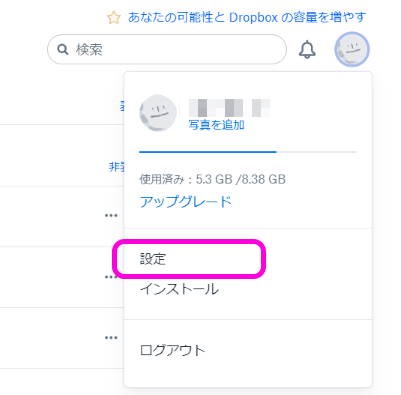
「設定」画面が現れるので、「セキュリティ」の項目を選択して「二段階認証」のスイッチを「オン」にしよう。
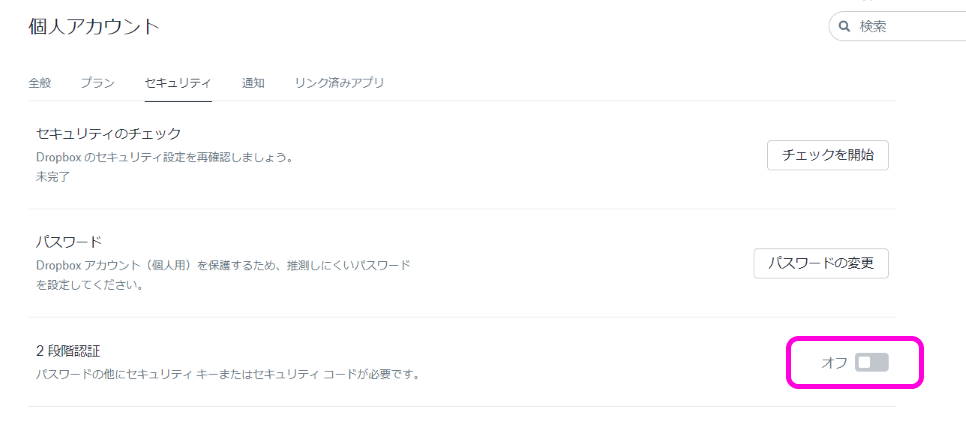
あとはダイアログに沿ってすすめていこう。まずは二段階認証を有効にするの項目が出るので「使ってみる」をクリック。
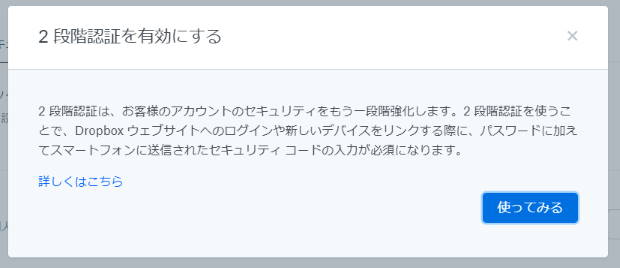
Dropbox のパスワードを入力。
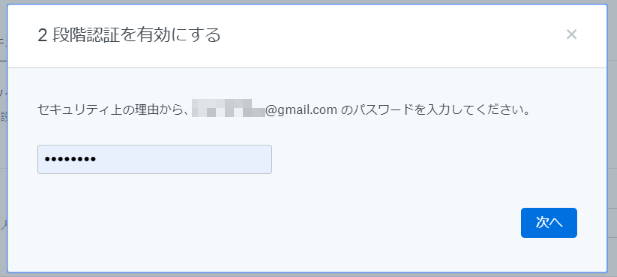
二段階認証に利用する方法を二種類から選択できる。電話番号を利用した SMS 認証か、スマホのアプリを利用する方法だ。自分の場合、海外に出て SMS を受け取れない事も多いのでアプリを選択した。
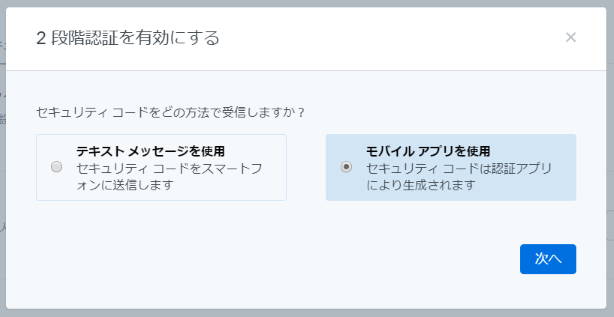
アプリを選択すると QR コードが現れる。これをスマートフォンの認証アプリで読み取ろう。
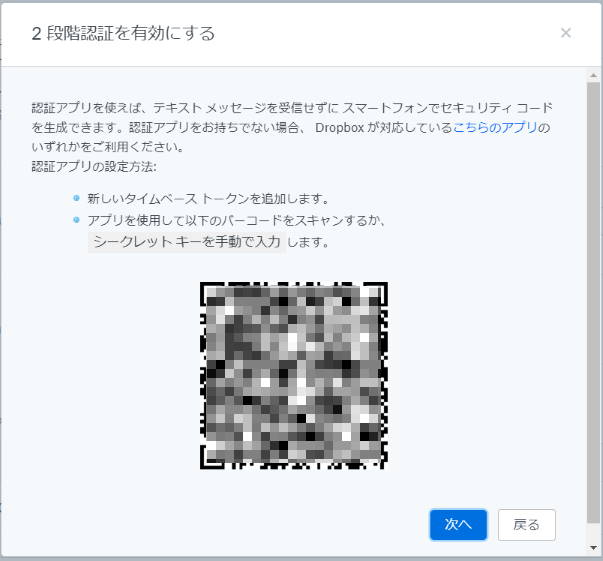
スマホアプリは Google の Authenticator を利用した。

スマホアプリを起動するとこのような画面になると思うので、「BEGIN」から「Scan a barcode」を選択する。
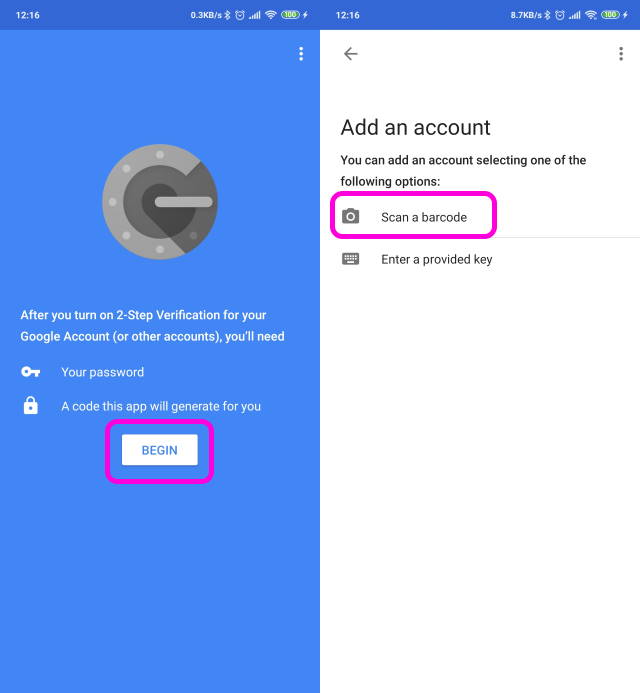
カメラが立ち上がるので QR コードに合わせると自動的に認識してアカウントが追加されるはずだ。この際現れた6桁の数値は時間によって変化するワンタイムパスワードとなっている。

ブラウザに戻りワンタイムパスワードを入力しよう。
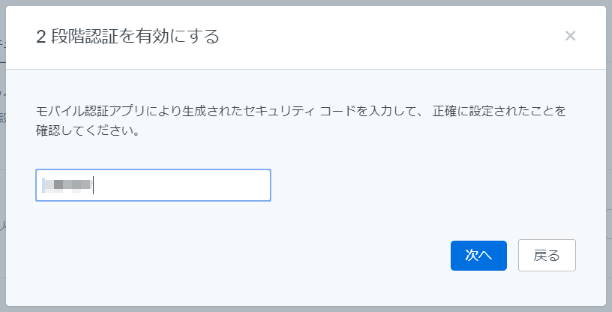
ワンタイムパスワードが正常に設定できたら予備の電話番号を入力する画面になる。スマートフォンを無くすなどして二段階認証アプリが使えない場合に SMS 経由でコードを受信できる機能だ。登録しておくといざというときに役に立つ。
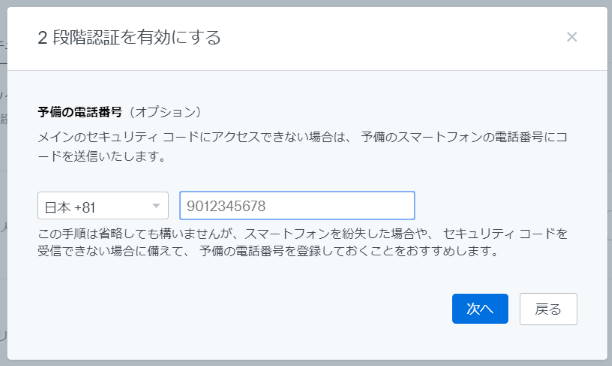
それからバックアップコードの一覧も表示される。こちらもどこかに保存しておけばいざというときに役に立つだろう。
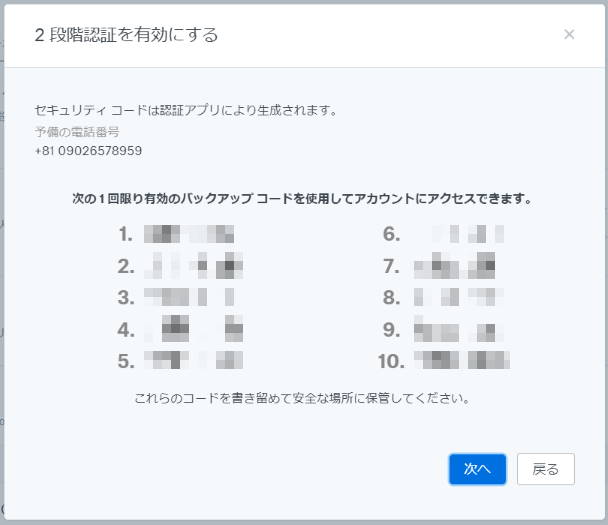
これで二段階認証の設定は完了だ。
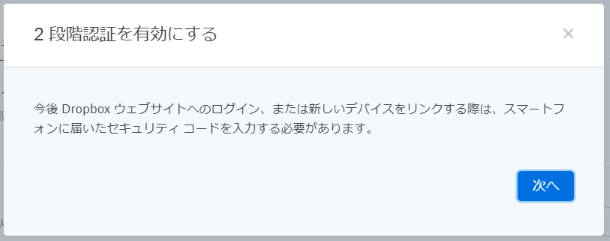
以後 Dropbox へログインする際には二段階認証が必要となる。
Dropbox で二段階認証を解除する方法
二段階認証を解除する場合も同様に設定のセキュリティ欄から「二段階認証」のスイッチを「オフ」にするだけだ。

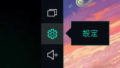
コメント